6 Najlepsze aplikacje na iPhone ' a, które zmieniają zdjęcia w Rysunki i szkice
czy chcesz zamienić zdjęcie w szkic? Aplikacje, które zmieniają zdjęcia w rysunki, to świetny sposób na kreatywność w fotografii iPhone ' a. Od klasycznych szkiców ołówkiem do stylów kreskówek, aplikacja szkic zdjęcia pozwala przekształcić obraz w rysunek w kilka sekund. W tym artykule odkryjesz najlepsze aplikacje na iPhone ' a 6 do przekształcania zdjęć w niesamowite dzieła sztuki.,
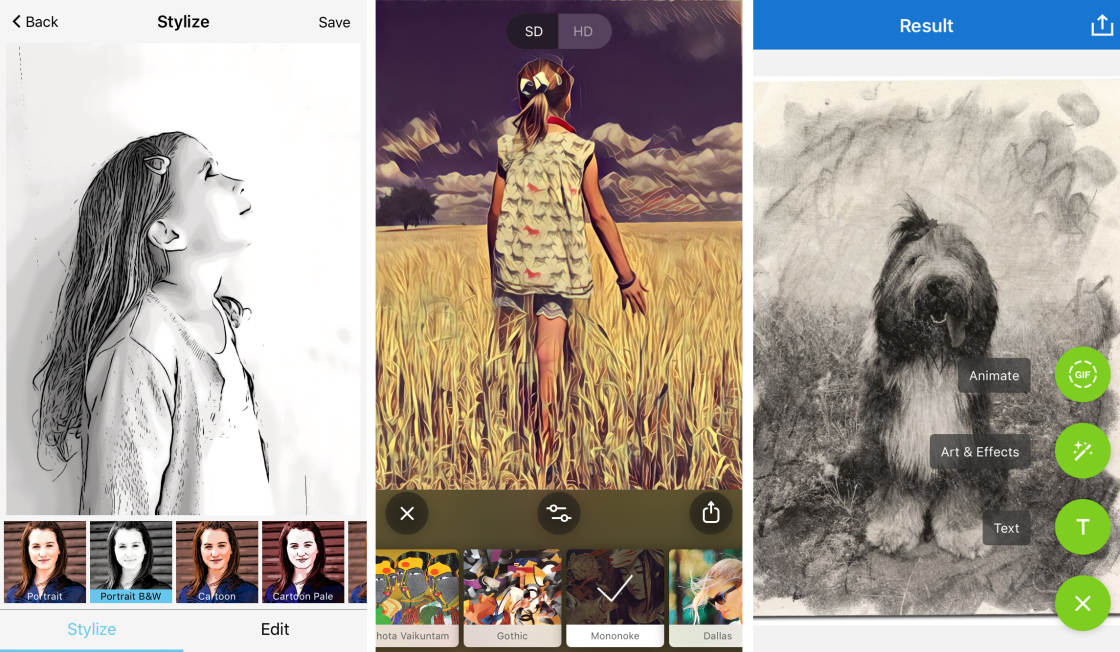
Clip2Comic
najlepszy do: tworzenia szkiców i karykatur w stylu kreskówek
- tworzenie rysunków i karykatur w stylu kreskówek
- łatwy w użyciu interfejs
- działa ze zdjęciami i filmami
- narzędzia do edycji kadrowania, koloru i jasności
- podgląd na żywo opcja kamery kreskówki
- zintegrowana usługa drukowania
- cena: bezpłatnie przy zakupach w aplikacji (od 0,99 USD do 1,99 USD)
clip2comic pozwala zamienić zdjęcia iPhone ' a w rysunki w stylu kreskówki., Aplikacja ma bardzo prosty interfejs użytkownika, dzięki czemu korzystanie z niej jest przyjemnością. Możesz zmienić swoje zdjęcie w niesamowity szkic kreskówki, który wygląda jak prosto z komiksu.
Po otwarciu aplikacji zobaczysz swoją bibliotekę zdjęć. Stuknij obraz, aby go otworzyć. Twoje zdjęcie zamieni się w rysunek z kreskówki.
aplikacja ma 10 różnych stylów szkicu w zakładce Stylize. Style to: portret, portret B&w, Kreskówka, Kreskówka blada, Realistyczna, Realistyczna Sepia, abstrakcja, szkic, krajobraz i Papercut.,
poniżej możesz zobaczyć oryginalne zdjęcie iPhone ' a po lewej stronie. Środkowy obraz ma zastosowany realistyczny efekt sepii. A odpowiedni obraz ma efekt stylu kreskówki.
oprócz filtrów rysowania aplikacja Clip2Comic ma inne narzędzia do edycji. Stuknij kartę Edytuj, aby uzyskać do nich dostęp. Podstawowe opcje kadrowania, jasności, nasycenia i kontrastu są dostępne za darmo.
aby korzystać z narzędzi do retuszu, zmiany kolorów i odkształcania, musisz dokonać zakupu w aplikacji., Narzędzie Deform pozwala tworzyć ciekawe karykatury. Te dodatki kosztują od $0.99 do $1.99 każdy.
podczas zapisywania zdjęcia obraz jest zapisywany w wysokiej rozdzielczości(w przeciwieństwie do niektórych aplikacji, które zapisują niższą rozdzielczość). Możesz drukować obrazy o wysokiej rozdzielczości w dużych rozmiarach.
jedynym minusem darmowej wersji aplikacji jest to, że dodaje znak wodny do obrazu podczas zapisywania. Ale możesz zapłacić $0.99, aby usunąć znak wodny ze wszystkich wyeksportowanych obrazów i filmów., Możesz też zawsze spróbować przyciąć znak wodny za pomocą aplikacji, takiej jak Snapseed.
przydatną funkcją jest możliwość udostępniania prac graficznych bezpośrednio z aplikacji. Po zapisaniu obrazu otrzymasz opcję udostępniania go innym aplikacjom w telefonie. Facebook, Instagram, wiadomości i poczta. Istnieje również możliwość zakupu płócien i pocztówek z arcydziełami.
aplikacja Clip2Comic zawiera tryb podglądu na żywo kamery. Możesz użyć tego trybu do robienia zdjęć lub filmów z zastosowanym filtrem Kreskówki.,
Po otwarciu aplikacji zostanie ona otwarta w trybie edycji zdjęć. Jeśli jednak stukniesz zdjęcie lub wideo u dołu ekranu, otworzy się kamera podglądu na żywo. Przesuń palcem po ekranie w trybie kamery, aby wybrać inny filtr rysowania.
Jeśli chcesz mieć łatwą w użyciu aplikację, która zmieni Twoje zdjęcia w rysunki z kreskówek, Clip2Comic jest dla Ciebie.
Clip2Comic można pobrać za darmo ze sklepu App Store. Jest wyposażony w filtry rysowania 10 i podstawowe narzędzia do edycji.,
aby uzyskać dostęp do pełnej gamy narzędzi do edycji, musisz dokonać dodatkowych zakupów w aplikacji. Będziesz również musiał zapłacić 0,99 USD, aby powstrzymać aplikację od stosowania znaku wodnego podczas zapisywania zdjęć.,
Enlight Photofox
najlepszy do: selektywnego stosowania efektów szkicu i tworzenia podwójnych ekspozycji
- Wielofunkcyjna, kreatywna aplikacja do edycji
- dobra gama narzędzi artystycznych
- konfigurowalne efekty szkicu
- selektywnie stosuj efekty do niektórych części obrazu
- użyj warstw do tworzenia obrazów z podwójną ekspozycją
- zawiera narzędzia do edycji zdjęć
- cena: DARMOWE z zakupów w aplikacji
- subskrypcja Pro: $6.99 miesięcznie, $35.99 rocznie, $69.,99 jednorazowy zakup
Enlight Photofox zawiera całą gamę kreatywnych narzędzi do edycji zdjęć w tej zaawansowanej aplikacji. Z Photofox możesz uwolnić artystę w sobie!
narzędzia artystyczne pozwalają zamienić zdjęcie w rysunek za pomocą konfigurowalnych filtrów iPhone ' a. Możesz także tworzyć obrazy z podwójną ekspozycją i surrealistyczną sztukę iPhone ' a. Możesz też użyć narzędzi do rysowania, pisania i bazgrołowania, aby dodać dodatkowe elementy do zdjęć.
Photofox posiada również szeroką gamę narzędzi do edycji zdjęć., Dzięki temu możesz edytować swoje zdjęcia i przekształcać je w oszałamiające dzieła artystyczne… wszystko w jednej aplikacji.
z tak wiele w ofercie, może okazać się nieco przytłaczająca aplikacja na początek. Ale wystarczy narzędzie szkic, aby zamienić zdjęcia w rysunki.
u dołu ekranu znajduje się pięć ikon. Stuknij ikonę w prawym dolnym rogu, aby otworzyć Narzędzia artystyczne. Upewnij się, że zdjęcie jest aktywne, dotykając go, a następnie wybierz narzędzie szkic.
wybierz jedno z siedmiu ustawień predefiniowanych na dole ekranu, aby zmienić zdjęcie w rysunek.,
użyj fioletowego suwaka, aby kontrolować krycie ustawionego filtra. Przeciągnięcie suwaka w lewo zmniejsza intensywność wybranego ustawienia szkicu.
Poniżej znajdują się trzy różne wersje mojego makowego obrazka. Po lewej stronie znajduje się oryginalne zdjęcie. Środkowy obraz wykorzystuje ustawienie domyślne ES1 przy 100% kryciu. Na trzecim zdjęciu zmniejszyłem krycie do 25%. Tworzy to subtelniejszy efekt rysowania i zachowuje pewien kolor na obrazie.
aby dostosować efekt szkicu, Dotknij narzędzia u dołu ekranu., Tutaj możesz zmienić kolor i typ/teksturę papieru.
opcja gumka w prawym dolnym rogu pozwala usunąć efekt szkicu z części obrazu. Użyj palca, aby przeczesać części zdjęcia, których nie chcesz szkicować.
Po utworzeniu zdjęcia szkicu możesz przenieść je na wyższy poziom za pomocą innych narzędzi Photofox. Spróbuj użyć narzędzia warstwy, aby połączyć dwa lub więcej obrazów w oszałamiającą podwójną ekspozycję.
na poniższym zdjęciu dodałem w drugim makowym ujęciu. Można edytować każdą warstwę za pomocą ustawień wstępnych szkicu., Musisz zapłacić, aby uaktualnić aplikację do wersji Pro, jeśli chcesz używać więcej niż dwóch warstw.
kolejną kreatywną opcją do wypróbowania jest narzędzie Glitch. Znajdziesz go obok narzędzia szkic w zakładce Artystyczna. Narzędzie Glitch tworzy unikalne efekty rysowania, które dodają abstrakcyjnej jakości do zdjęć.
Enlight Photofox jest do pobrania za darmo. Darmowa wersja zawiera szeroką gamę narzędzi do przekształcania zdjęcia w szkic.
Jeśli chcesz uzyskać dostęp do ośmiu ustawień predefiniowanych szkiców, musisz uaktualnić aplikację do płatnej wersji Pro., Spowoduje to również odblokowanie innych narzędzi do edycji zdjęć.
opłaty abonamentowe Photofox Pro nie są tanie. Ale to zdecydowanie zaawansowana i profesjonalna aplikacja. Możesz zapłacić miesięczną subskrypcję w wysokości 6,99 USD, roczną subskrypcję w wysokości 35,99 USD lub jednorazową cenę zakupu w wysokości 69,99 USD.,
Prisma
najlepszy do: używania efektów szkiców i farb opartych na stylach znanych artystów
- szeroka gama filtrów opartych na stylach znanych artystów
- nowy filtr artystyczny wydawany codziennie
- Łatwa regulacja krycia filtra
- społeczność twórców do udostępniania i odkrywania obrazów
- narzędzia do edycji zdjęć w aplikacji
- cena: bezpłatnie przy zakupach w aplikacji
- abonament premium: 4,99 zł miesięcznie, 19 zł.,99 rocznie
aplikacja Prisma pozwala przekształcić zdjęcia w dzieła sztuki przy użyciu szerokiej gamy stylów artystycznych. Obejmuje to style szkicu i rysowania, a także efekty, które sprawiają, że zdjęcie wygląda jak obraz.
filtry Prisma bazują na stylach znanych artystów. Przeglądaj style, a rozpoznasz wiele znanych dzieł sztuki, w tym Picassa i Salvadora Dali.
style filtrów pojawiają się w kolekcjach. Filtry z kolekcji Misc i kolekcji Prisma Classic są dostępne za darmo., Ale musisz zapłacić subskrypcję, aby korzystać ze stylów z innych kolekcji. Subskrypcja Premium kosztuje $ 4.99 miesięcznie lub $19.99 rocznie.
filtry Premium mają ikonę kłódki. Stuknięcie kłódki przeniesie Cię do ekranu, na którym możesz zapłacić za usługę subskrypcji.
możesz dodać dowolne style, które nie mają kłódki do twojej kolekcji ulubionych. Stuknij ikonę w dowolnych stylach, które chcesz dodać.
aplikacja Prisma jest łatwa w nawigacji, pozwalając w logiczny sposób zamienić zdjęcia w rysunek., Po pierwszym otwarciu programu Prisma pojawi się kamera w aplikacji. Aby otworzyć zdjęcie z biblioteki, stuknij pozycję Galeria.
Otwórz zdjęcie, a następnie stuknij jeden ze stylów graficznych u dołu ekranu, aby utworzyć rysunek. Poniżej znajduje się oryginalne zdjęcie (po lewej) i wersja edytowana w stylu Mononoke (po prawej).
możesz zmniejszyć intensywność filtra, zmieniając krycie. Przesuń palcem w lewo po ekranie, aby wyświetlić coraz więcej oryginalnego zdjęcia. Pozwala to stworzyć bardziej subtelne wykończenie.,
poniższe przykłady pokazują lekki, letni styl czytania zastosowany Przy 18%, 61% i 100% nieprzezroczystości. Pokazuje to, w jaki sposób można tworzyć różne spojrzenia, zmieniając krycie filtra.
Możesz również wprowadzić inne subtelne zmiany w swoim szkicu za pomocą narzędzi do edycji. Stuknij ikonę paska suwaka, aby uzyskać dostęp do narzędzi, takich jak ekspozycja, kontrast, nasycenie, odcień i winieta. Istnieje również przydatna opcja resetowania, która pozwala cofnąć wszystkie korekty i rozpocząć od nowa.
u góry ekranu zobaczysz ikony SD i HD., SD oznacza Standard Definition. HD to skrót od High Definition.
dzięki darmowej wersji aplikacji możesz zapisać swoje obrazy w niższej rozdzielczości (SD). Oznacza to, że zapisany obraz będzie miał mniejszy rozmiar z mniejszą liczbą pikseli. Aby zapisać w pełnej rozdzielczości (HD), musisz zapisać się do wersji Premium aplikacji.
miłą cechą aplikacji Prisma jest to, że każdego dnia dostępny jest nowy styl graficzny. Pamiętaj, że w darmowej wersji aplikacji będzie ona dostępna tylko przez jeden dzień. Następnego dnia zostaje zastąpiony nowym stylem.,
Prisma ma również własną społeczność udostępniania zdjęć. W bibliotece stylów stuknij styl, aby wyświetlić zdjęcia edytowane przez użytkowników w tym konkretnym stylu. Ta funkcja jest świetna do inspiracji. Użyj go, aby zobaczyć, co można osiągnąć z poszczególnych stylów.
Możesz również udostępniać własne dzieła artystyczne w kanale Prisma. Stuknij ikonę Udostępnij (kwadrat ze strzałką w górę) i wybierz pozycję Opublikuj w kanale. Następnie możesz polubić i komentować obrazy oraz śledzić swoich ulubionych twórców.
Prisma jest do pobrania za darmo ze sklepu App Store., Darmowa wersja zawiera szeroką gamę filtrów do przekształcania obrazów w rysunki i obrazy.
aby uzyskać pełny dostęp do ponad 250 filtrów i opcji zapisu w rozdzielczości full HD, musisz uaktualnić do wersji Premium. To kosztuje $ 4.99 miesięcznie lub $19.99 rocznie.,
Painnt
najlepszy do: dostęp do szerokiej gamy filtrów artystycznych i ponad 90 efektów szkiców
- 2000+ filtrów artystycznych
- 90+ filtrów szkiców do tworzenia ręcznie rysowanego wykończenia
- szeroka gama narzędzi do edycji dostosowywania efektów filtrów
- cena: bezpłatnie przy zakupach w aplikacji
- subskrypcja Premium: 0.99 $tygodniowo, 1.99 $za miesiąc, $9.99 rocznie
painnt ma ponad 2000 filtrów do przekształcania zdjęć w arcydzieła artystyczne., Ponad 90 z tych filtrów to style szkiców, które nadadzą Twojemu zdjęciu ręcznie rysowane wykończenie.
dzięki darmowej wersji aplikacji będziesz miał dostęp do szerokiej gamy filtrów. Ale jeśli chcesz cały zestaw filtrów, musisz subskrybować wersję Premium aplikacji. To kosztuje $ 0.99 tygodniowo, $ 1.99 miesięcznie lub $ 9.99 rocznie.
Uzyskaj dostęp do kategorii stylów filtrowania z menu głównego aplikacji (lewy górny róg). Wybierz kategorię szkic, aby zobaczyć ponad 90 stylów rysowania.
Przewiń style i dotknij tego, którego chcesz użyć., Następnie możesz przeszukać bibliotekę zdjęć w poszukiwaniu obrazu do edycji lub zrobić zdjęcie za pomocą aparatu w aplikacji.
po kilku sekundach przetwarzania pojawi się twój rysunek. Jeśli efekt ci się nie podoba, Stuknij strzałkę w tył w lewym górnym rogu i wybierz inny styl szkicu.
najlepiej jest zachować ustawienie jakości wyjściowej na M (Medium) podczas wypróbowywania różnych stylów. Jeśli wybierzesz wyjście o wyższej rozdzielczości, aplikacja zajmie znacznie więcej czasu na przetworzenie stylów.
dzieje się tak dlatego, że aplikacja przesyła obraz na własne serwery w celu przetworzenia filtrów., Z tego powodu musisz mieć połączenie z Internetem, aby przekształcić swoje zdjęcia w rysunki za pomocą Painnt.
Po zastosowaniu stylu rysowania na zdjęciu przewiń w dół, aby uzyskać dostęp do szeregu opcji dopasowania. Pozwalają one dostosować efekt szkicu i dopracować edycję.
przed zapisaniem wybierz jakość wyjściową, której chcesz użyć. Dzięki darmowej wersji aplikacji możesz zapisać w wysokiej rozdzielczości (HD). Obraz będzie jednak zawierała znak wodny.
subskrypcja wersji Premium aplikacji usuwa znak wodny., Otrzymasz również opcję zapisywania większych obrazów o wyższej jakości(FHD i 4k).
Painnt można pobrać za darmo ze sklepu App Store. Darmowa wersja ma ponad 90 filtrów szkicu, aby przekształcić zdjęcia w rysunki i obrazy.
jeśli zaktualizujesz Painnt do wersji Premium, otrzymasz dostęp do ponad 2000 filtrów artystycznych. Możesz również zapisywać w wyższej rozdzielczości bez znaku wodnego i nie otrzymasz żadnych reklam w aplikacji. Subskrypcja kosztuje $ 0.99 tygodniowo, $ 1.99 miesięcznie lub $9.99 rocznie.,
Photo Lab
najlepszy do: tworzenia realistycznych rysunków ołówkiem, tuszem, węglem drzewnym i kredką
- Klasyczne filtry szkicu, w tym ołówek, długopis, węgiel drzewny, pastel i efekty kredki
- zmienia Twoje zdjęcia w realistyczne rysunki
- zaleca filtry oparte na podobnych zdjęciach udostępnianych przez innych użytkowników
- cena: bezpłatnie przy zakupach w aplikacji
- subskrypcja Premium: $4.99 miesięcznie, $9.99 za rok
Photo Lab ma jedne z najbardziej realistycznych filtrów aplikacji do rysowania zdjęć., Zawiera klasyczne efekty szkicu, takie jak ołówek, długopis i tusz, węgiel drzewny, pastel i kredka. Krajobraz powyżej wykorzystuje filtr do rysowania kredkami.
Po otwarciu Photo Lab zobaczysz kilka przykładów zmian utworzonych za pomocą aplikacji. Stuknij kategorie w lewym dolnym rogu, aby uzyskać dostęp do kategorii filtrowania.
przewiń w dół i wybierz kategorię obrazów& obrazy. Stuknij Filtr, którego chcesz użyć, a otworzy się biblioteka zdjęć.
Wybierz obraz, który chcesz przekształcić w rysunek., Użyj ikon u dołu ekranu, aby w razie potrzeby obracać, odwracać lub przycinać zdjęcie. Stuknij zielony znacznik, aby zastosować filtr.
możesz dodatkowo ulepszyć swój rysunek po zastosowaniu filtra. Stuknij zieloną ikonę u dołu ekranu, aby wyświetlić trzy opcje. Art& efekty pozwalają zastosować więcej filtrów do edytowanego obrazu. Możesz również dodać animacje i tekst.
aplikacja Photo Lab ma sprytną funkcję Smart FX dostępną od dołu ekranu., Stuknięcie tej ikony wyświetla podobne zdjęcia do Twoich.
następnie wyświetla Oryginalne i edytowane wersje. Stuknij i przytrzymaj edytowane zdjęcie, aby zobaczyć oryginał. Następnie możesz stuknąć obraz, który chcesz zastosować ten sam efekt do własnego zdjęcia.
aby uzyskać więcej inspiracji, dotknij kanału u dołu ekranu. Stuknij obraz w kanale, aby wyświetlić oryginalną wersję.
możesz dołączyć do społeczności udostępniania Photo Lab, dotykając mojego profilu u dołu ekranu., Jako część społeczności będziesz mógł dzielić się swoimi dziełami, aby inni mogli je przeglądać i komentować.
podobnie jak aplikacja Painnt, będziesz potrzebować połączenia z Internetem, aby zamienić swoje zdjęcia w szkice z laboratorium fotograficznym.
korzystając z darmowej wersji Photo Lab, zobaczysz reklamy w aplikacji. Jeśli uważasz, że rozpraszają, możesz zapłacić subskrypcję, aby je usunąć. Możesz również uzyskać opcję wyświetlenia reklamy, aby usunąć znak wodny z zapisanego obrazu.
Photo Lab można pobrać za darmo ze sklepu App Store., Musisz zapłacić subskrypcję, aby usunąć reklamy i znaki wodne oraz uzyskać pełny dostęp do wszystkich filtrów. Subskrypcja kosztuje $ 4.99 miesięcznie lub $9.99 rocznie.
iColorama s
najlepszy do: eksperymentowania z zaawansowanymi narzędziami artystycznymi i kreatywnymi
- ogromna gama narzędzi artystycznych
- 14 filtrów szkicu
- konfigurowalne efekty
- narzędzie maski do selektywnego stosowania efektów szkicu
- szeroka gama filtrów i narzędzi do edycji zdjęć
- cena: 4$.,99
- Brak zakupów w aplikacji, opłat abonamentowych lub reklam
iColorama s szczyci się tym, że nie ma żadnych zakupów w aplikacji ani reklam. Miesięczne lub roczne subskrypcje aplikacji stają się coraz powszechniejsze. Jeśli więc wolisz jednorazową opłatę za aplikację, iColorama S może być dla Ciebie.
Jeśli jesteś nowy w artystycznej edycji zdjęć, może chcesz najpierw uporać się z jedną z innych aplikacji w tym artykule. iColorama S jest dość złożona i może zająć trochę czasu, aby odkryć wszystkie jego cechy., Ale możliwości twórcze są szerokie, więc warto się nauczyć, jak z niego korzystać.
Ta aplikacja oferuje prawie wszystko, czego potrzebujesz do edycji zdjęć. Od prostych korekt obrazu po bardziej zaawansowane, kreatywne narzędzia.
iColorama S to świetna aplikacja do rysowania zdjęć. Ma wiele opcji przekształcania zdjęć w rysunki i szkice.
importuj swoje zdjęcie do aplikacji za pomocą ikony Zdjęcia u góry ekranu. Wybierz rozdzielczość (im większa liczba, tym lepsza jakość).,
dotknij Menu u góry ekranu, a następnie wybierz styl, aby uzyskać dostęp do narzędzi szkicu.
dotknij Ustawienia wstępne w prawym dolnym rogu, a następnie wybierz styl szkicu z prawej strony ekranu. Stuknij ponownie Preset, aby ukryć opcje.
możesz dostosować filtr, dotykając Ustaw na dole ekranu. Użyj funkcji, cieni i suwaków krawędzi, aby dostroić wybrany efekt szkicu.
Możesz również użyć narzędzi maski, aby usunąć efekt szkicu z części zdjęcia., Jeśli wynik będzie zadowolony, dotknij Zastosuj u góry ekranu.
Ta aplikacja oferuje imponujący zestaw narzędzi do edycji. Po zapoznaniu się z narzędziem szkic wypróbuj inne efekty w sekcji styl w aplikacji.
iColorama S kosztuje 4,99 $za pobranie z App Store. Może to wydawać się kosztowne w porównaniu do innych aplikacji, które można pobrać za darmo. Pamiętaj jednak, że nie ma żadnych zakupów w aplikacji ani opłat abonamentowych. Więc nigdy nie będziesz musiał płacić nic więcej.,
profesjonalne porady dotyczące korzystania z aplikacji, które zmieniają zdjęcia w rysunki
wiedza, jak zmienić zdjęcie w rysunek, wymaga czegoś więcej niż stosowania filtra szkicu. Każdy może otworzyć zdjęcie i stuknąć ikonę filtra. Ale potrzeba więcej umiejętności i wizji, aby stworzyć wysokiej jakości dzieło sztuki.
Jeśli zamierzasz pobierać aplikacje, które zmieniają zdjęcia w rysunki, ważne jest, aby wiedzieć, jak tworzyć wspaniałe obrazy.,
Oto pięć profesjonalnych wskazówek, jak najlepiej wykorzystać swoje ulubione zdjęcie do rysowania aplikacji:
Użyj zdjęcia z prostą kompozycją
szkic i filtry rysowania zwykle działają najlepiej na zdjęciach, które są dość proste w kompozycji. Jeśli Na zdjęciu jest zbyt dużo szczegółów, obiekt może zostać utracony po zastosowaniu efektu rysowania.
najlepsze efekty uzyskasz dzięki zdjęciom, które mają dobry kontrast między jasnymi i ciemnymi obszarami.,
Wybierz filtr, który pasuje do tematu
zawsze Wybierz filtr szkicu, który pasuje do tematu i poprawia nastrój zdjęcia.
samotne drzewo w jałowym krajobrazie prawdopodobnie nie będzie wyglądać dobrze z kolorowym filtrem Kreskówkowym. Nastrojowy czarno-biały szkic ołówkiem lub węglem drzewnym bardziej pasuje do tego rodzaju tematu. Natomiast zdjęcie szczęśliwego dziecka może pasować do bardziej żywego stylu rysowania.,
Dostosuj Filtr rysowania
zamiast dotykać filtra szkicu i zapisywać swoje zdjęcie, pobaw się ustawieniami niestandardowymi. Pozwala to dostroić efekt rysowania, tworząc bardziej unikalne dzieło sztuki.
większość aplikacji ma opcję zmiany krycia filtra. Pozwala to zmniejszyć intensywność efektu rysowania. Efekt szkicu powinien zawsze poprawiać oryginalny obraz, a nie go obezwładniać.
większość aplikacji do rysowania ma ogólne narzędzia do edycji do regulacji koloru i jasności., Inne ustawienia mogą obejmować typ i kolor papieru, grubość pociągnięć ołówkiem/pędzlem, cienie i inne szczegóły. Niektóre aplikacje pozwalają nawet usunąć efekt szkicu z części obrazu.
Zapisz w najwyższej rozdzielczości
podczas zapisywania dzieła w aplikacji do szkicu zdjęć pamiętaj, że niektóre bezpłatne wersje zapisują się w niższej rozdzielczości. Oznacza to, że ostateczny zapisany obraz będzie mniejszy niż oryginalne zdjęcie. Obrazy o niskiej rozdzielczości często nadają się do udostępniania online, ale nie będą dobrze wyglądać drukowane.,
Jeśli chcesz wydrukować swoje zdjęcia, warto zapłacić opłatę in-app, dzięki czemu można zapisać w najwyższej rozdzielczości.
Usuń znaki wodne
niektóre darmowe wersje aplikacji do rysowania dodają znak wodny podczas zapisywania obrazu. Znaki wodne umniejszają piękno Twojego zdjęcia i niszczą wydrukowany obraz.
możesz nie mieć nic przeciwko znakowi wodnemu, jeśli tylko eksperymentujesz z aplikacją. Ale jeśli chcesz wydrukować lub udostępnić swoją kompozycję, Zapłać opłatę w aplikacji, aby usunąć znak wodny.















